Trong Excel, bạn có thể dễ dàng chuyển đổi chữ hoa sang chữ thường bằng các công cụ có sẵn. Bài viết này hướng dẫn bạn cách thực hiện nhanh chóng bằng hàm LOWER, giúp xử lý dữ liệu hiệu quả hơn.
Khi nhập dữ liệu trong Excel, bạn có thể gặp trường hợp cần chuyển đổi chữ hoa sang chữ thường. Bài viết này sẽ hướng dẫn cách thực hiện bằng công thức đơn giản, giúp bạn tiết kiệm thời gian.
Cách đổi chữ hoa sang chữ thường trong Excel
1. Sử dụng hàm LOWER để chuyển đổi nhanh
Hàm LOWER là cách đơn giản nhất để chuyển đổi toàn bộ chữ hoa sang chữ thường trong Excel.
Công thức: =LOWER(text)
Trong đó, text là ô chứa văn bản cần chuyển đổi.
Để bạn hiểu rõ hơn, ở đây Tải Miễn Phí muốn chuyển đổi cột dữ liệu C7 tới C12 từ chữ hoa sang chữ thường như hình dưới đây thì chỉ cần gõ hàm =Lower(D7).
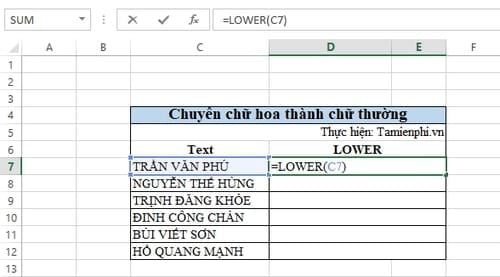
Sau khi gõ xong hàm, các bạn sẽ có kết quả dữ liệu như sau:
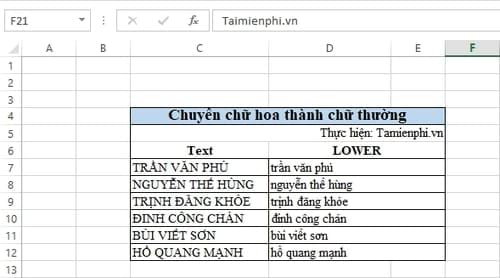
2. Chuyển đổi ngược lại bằng hàm UPPER
Nếu muốn đổi chữ thường thành chữ hoa, bạn có thể sử dụng hàm UPPER với cú pháp: =UPPER(text)

Sau khi gõ xong hàm các bạn sẽ có được kết quả như sau:

3. Kết hợp với hàm PROPER để viết hoa chữ cái đầu
Trong một số trường hợp, bạn có thể muốn chỉ viết hoa chữ cái đầu của mỗi từ. Lúc này, hàm PROPER sẽ rất hữu ích.
Công thức: =PROPER(text)
Một số mẹo xử lý văn bản nhanh trong Excel
1. Sử dụng Flash Fill để đổi chữ hoa sang chữ thường
Flash Fill (Điền nhanh) là công cụ giúp bạn tự động chuyển đổi định dạng văn bản mà không cần nhập công thức.
Bước 1: Nhập thủ công một giá trị đã được chuyển đổi vào cột mới.
Bước 2: Chọn ô vừa nhập, nhấn Ctrl + E để Excel tự động nhận diện mẫu và áp dụng cho các ô còn lại.
2. Dùng Unikey để đổi nhanh ngoài Excel
Ngoài các hàm Excel, bạn có thể dùng Unikey để chuyển đổi:
- Sao chép nội dung cần đổi.
- Nhấn Ctrl + Shift + F6, chọn "Sang chữ thường" hoặc "Sang chữ hoa".
- Dán lại vào Excel.
https://thuthuat.taimienphi.vn/cach-doi-chu-hoa-sang-chu-thuong-trong-excel-23615n.aspx
Với các cách trên, bạn có thể dễ dàng đổi chữ hoa sang chữ thường trong Excel mà không mất nhiều thời gian. Tải Miễn Phí hy vọng mẹo này sẽ giúp bạn làm việc với dữ liệu hiệu quả hơn.